Die "ms-settings:privacy-callhistory"-URI in Windows 10 und 11 führt direkt zu den Datenschutzeinstellungen für die Verwaltung von Anrufprotokollen.
Diese Funktion ermöglicht es Benutzern, zu steuern, welche Apps Zugriff auf ihre Anrufhistorie haben, um die Privatsphäre und Sicherheit zu gewährleisten.
1. ms-settings:privacy-callhistory
2. Die Verfügbarkeit unter Windows
3. Weiter sinnvole Befehle in den Windows Einstellungen
1. Der Befehl ms-settings:privacy-callhistory
1. Starten Sie das Dialogfeld mit der Tastenkombination Windows + R.2. Geben Sie einfach den Befehl ein: ms-settings:privacy-callhistory
(Sie haben die Möglichkeit, den Befehl für eine Desktopverknüpfung zu nutzen.)
3. Um fortzufahren, drücken Sie die OK-Taste oder [Enter].
(... siehe Bild-1: Punkt 1 bis 3)
Die in Windows 10, 11 oder 12 beschriebenen Einstellungen stehen Ihnen nun zur Verfügung.
Auf diese Weise können die folgenden Fragestellungen und Herausforderungen bewältigt werden.
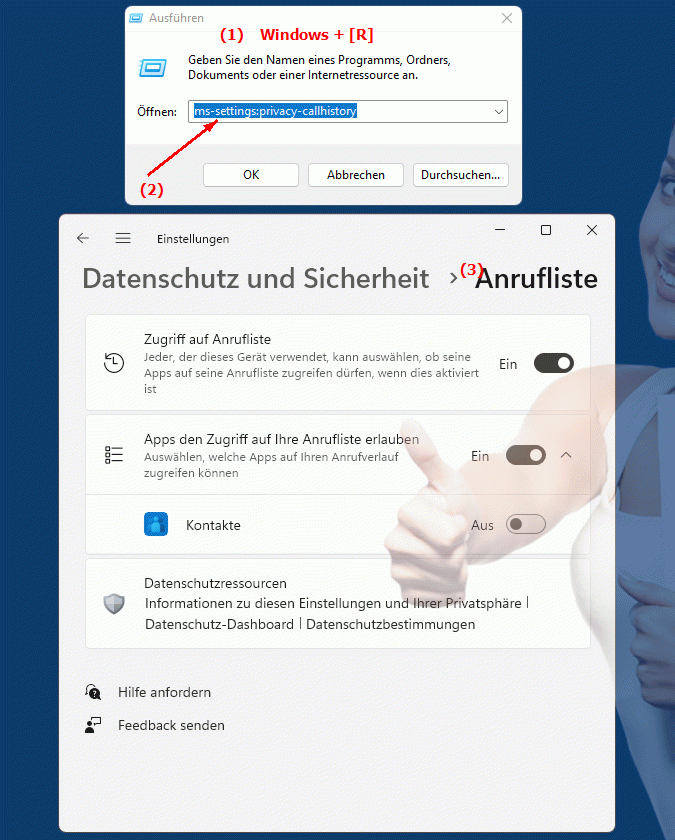
1b. Auf diese Weise können die folgenden Fragestellungen und Herausforderungen bewältigt werden.
Welche Schritte muss ich unter Windows 10 durchführen, um die Anrufhistorie für eine App zu verwalten?Wie kann ich sicherstellen, dass nur bestimmte Apps auf meine Anrufhistorie zugreifen dürfen?
Wie kann ich über das Betriebssystem Windows 10 die Privatsphäre und Sicherheit meiner Anrufdaten verbessern?
In welchem Bereich der Systemeinstellungen von Windows 10 kann ich die Zugriffsberechtigungen für App-Anrufhistorie einstellen?
Wie ändere ich die Einstellungen, um zu steuern, ob Apps meine Anrufhistorie sehen können?
In welcher Windows 10-Einstellung kann ich prüfen und verwalten, wer auf meine Anrufdaten zugreifen darf?
Wie konfiguriere ich die Benutzerkontrolle für den Zugriff von Apps auf die Anrufhistorie in Windows 10?
2. Verfügbarkeit in Windows 10, 11 und 12 Versionen und die richtigen Buildnummern.
Verfügbarkeit in Windows-Versionen
1. Windows 10:
- Verfügbarkeit:
Die URI "ms-settings:privacy-callhistory" ist ab Windows 10 Version 1903 (Mai 2019 Update) verfügbar. Dieses Update brachte neue Datenschutz- und Sicherheitsfunktionen mit sich, einschließlich der Verwaltung des Zugriffs auf Anrufprotokolle durch Apps.
- Build-Nummer:
In Windows 10 ist die URI ab Build 18362 und höher verfügbar. Diese Build-Nummer entspricht der Version 1903, in der die Datenschutzeinstellungen für Anrufprotokolle eingeführt wurden. Mit diesem Update erhielten Benutzer die Möglichkeit, die App-Berechtigungen für Anrufprotokolle zu verwalten.
2. Windows 11:
- Verfügbarkeit:
In Windows 11, das am 5. Oktober 2021 veröffentlicht wurde, ist die URI "ms-settings:privacy-callhistory" ebenfalls verfügbar. Windows 11 enthält eine aktualisierte Benutzeroberfläche und erweiterte Datenschutzeinstellungen, einschließlich der Verwaltung des Zugriffs auf Anrufprotokolle.
- Build-Nummer:
Die URI ist ab Build 22000 und höher verfügbar. Diese Build-Nummer umfasst die anfängliche Version von Windows 11 sowie alle nachfolgenden Builds, die diese spezifische Datenschutzeinstellung unterstützen.
3. Windows 12:
- Verfügbarkeit:
Bei Windows 12, das voraussichtlich 2024 veröffentlicht wird, wird erwartet, dass die URI "ms-settings:privacy-callhistory" weiterhin verfügbar ist. Die Funktion zur Verwaltung des Zugriffs auf Anrufprotokolle wird voraussichtlich auch in der nächsten Windows-Version integriert bleiben.
- Build-Nummer:
Die genaue Build-Nummer für Windows 12 ist zum Zeitpunkt der Veröffentlichung noch nicht festgelegt. Es wird jedoch erwartet, dass die URI ab der ersten veröffentlichten Build-Nummer von Windows 12 unterstützt wird.
Zusammenfassung
Die "ms-settings:privacy-callhistory"-URI ermöglicht den direkten Zugriff auf die Datenschutzeinstellungen für Anrufprotokolle. Sie ist ab Windows 10 Version 1903 verfügbar und bleibt auch in Windows 11 und voraussichtlich in Windows 12 verfügbar. In Windows 10 ist die URI ab Build 18362 und höher zugänglich, während sie in Windows 11 ab Build 22000 und höher unterstützt wird. Die genaue Build-Nummer für Windows 12 wird mit der Veröffentlichung der Version festgelegt.
